چگونه یک سایه از شی در فتوشاپ ایجاد کنیم
اغلب هنگام ساخت آثار هنری در فتوشاپ، شما باید یک سایه را به موضوع قرار داده شده در ترکیب اضافه کنید. این روش به شما امکان می دهد حداکثر واقع گرایی را بدست آورید.
درس هایی که امروز یاد خواهید گرفت، به اصول ایجاد سایه ها در فتوشاپ اختصاص داده می شود.
برای وضوح، ما از فونت استفاده می کنیم، زیرا نشان دادن پذیرش آسان تر است.
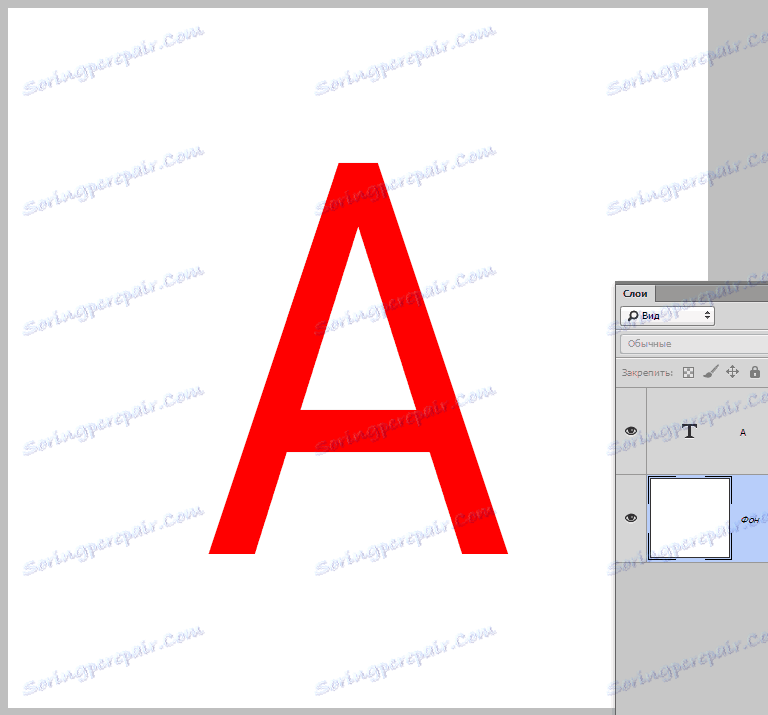
یک کپی از لایه را با متن ایجاد کنید ( CTRL + J )، و سپس به لایه با اصل بروید. ما بر آن کار خواهیم کرد.
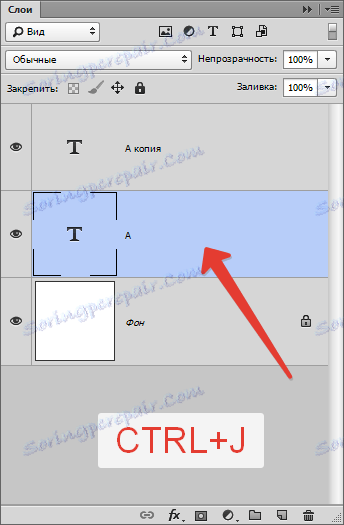
برای ادامه کار با متن، باید آن را شبیه سازی کرد. با کلیک بر روی دکمه سمت راست ماوس در لایه و انتخاب آیتم های منو مناسب.
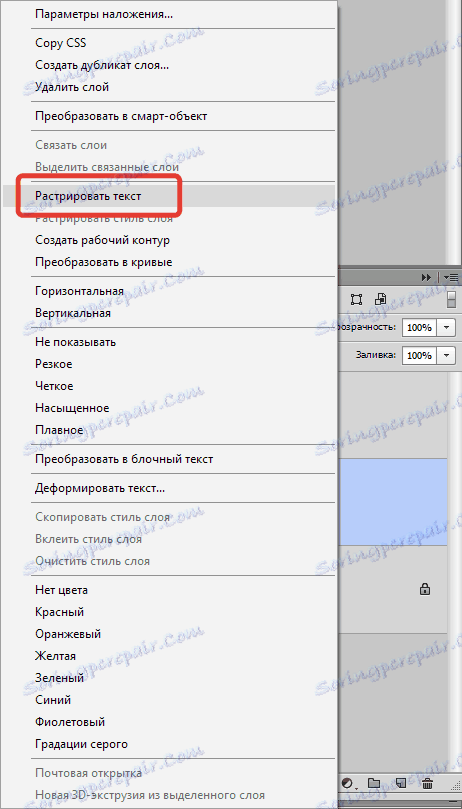
حالا ما با استفاده از CTRL + T با استفاده از تابع «Free Transform» تماس می گیریم، راست کلیک بر روی درون قاب که ظاهر می شود و مورد "اعوجاج" را پیدا کنید.
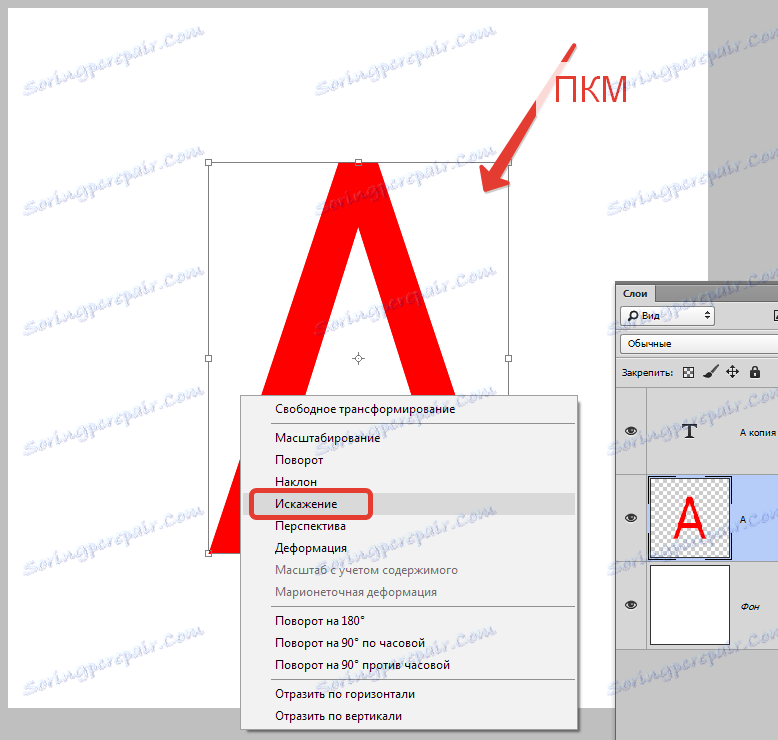
بصری هیچ چیز تغییر نخواهد کرد، اما قاب خواص آن را تغییر خواهد داد.
علاوه بر این، مهم ترین لحظه ضروری است که "سایه" ما را در یک هواپیما خیالی پشت متن قرار دهیم. برای انجام این کار، ماوس را روی نشانگر بالا قرار دهید و در جهت درست بکشید.
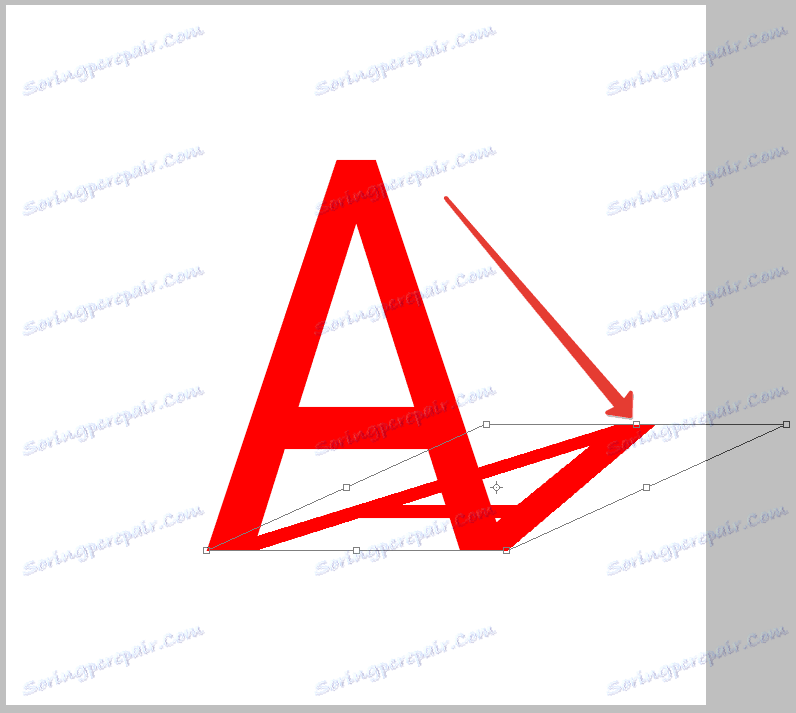
پس از اتمام، ENTER را فشار دهید .
بعد، ما باید "سایه" را مانند یک سایه ایجاد کنیم.
در یک لایه با یک سایه، ما لایه تنظیم "Levels" را می نامیم.
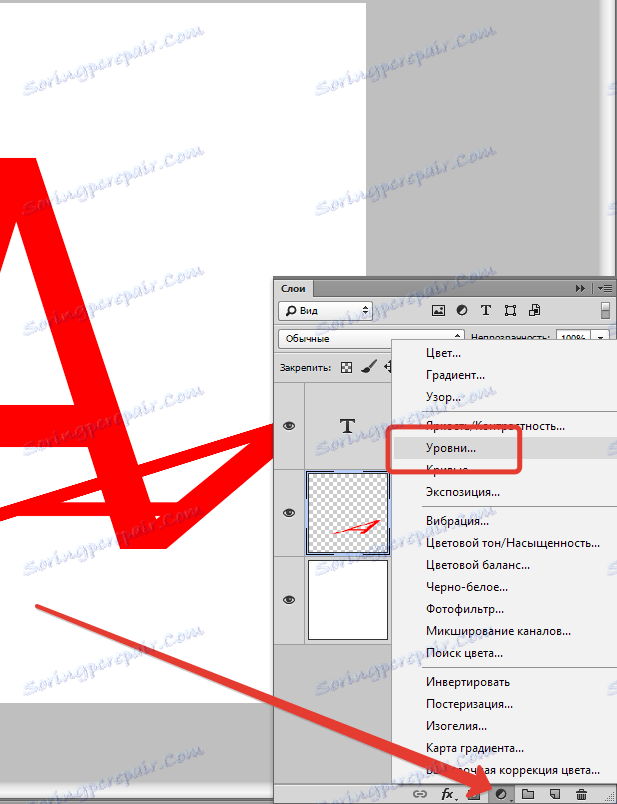
در پنجره Properties (نیازی نیست که برای خواص جستجو کنید - آنها به صورت خودکار ظاهر می شوند) ما سطح "Levels" را به لایه با سایه تساوی و کاملا تاریک می کند:

لایه "Levels" را با یک لایه با سایه ترکیب کنید. برای انجام این کار، با کلیک بر روی "Levels" در پالت لایه ها با کلیک راست موس و گزینه "Merge with the previous one" را انتخاب کنید .
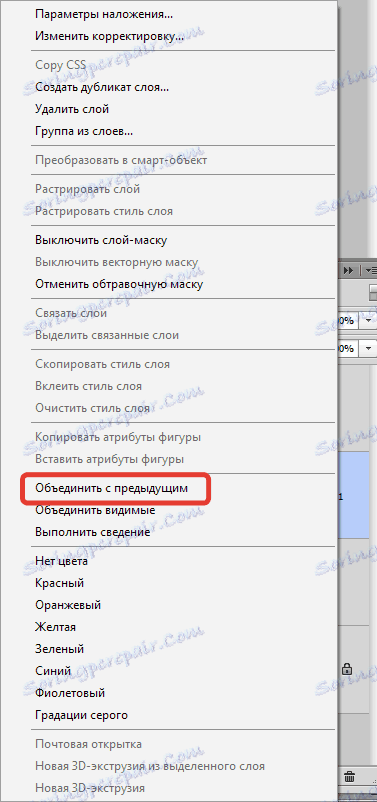
سپس یک ماسک سفید به لایه سایه اضافه کنید.
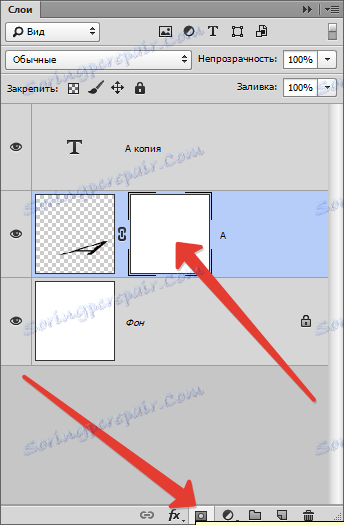
ابزار Gradient ، خطی، از سیاه و سفید را انتخاب کنید.


در حالت ماسک لایه، گرادیان را از بالا به پایین بکشید و به طور همزمان از راست به چپ. این باید چیزی شبیه به این داشته باشد:
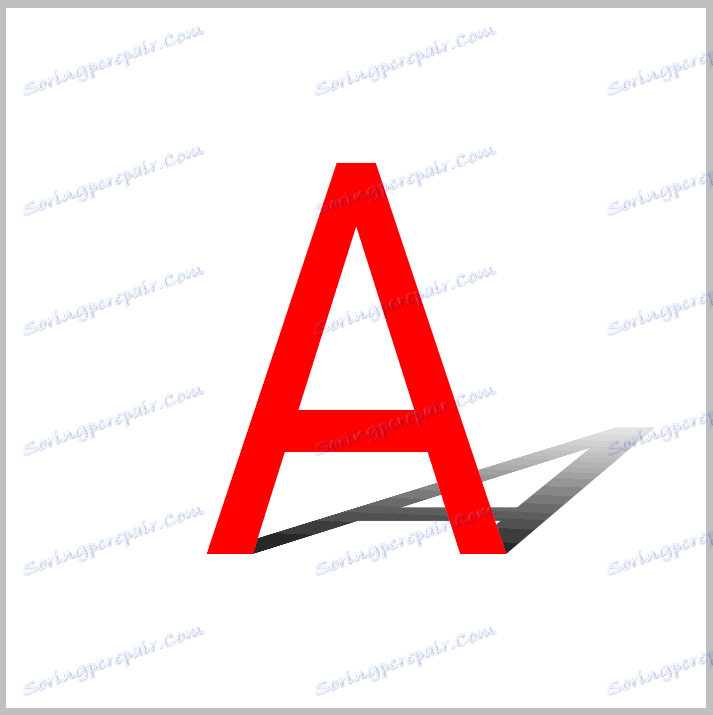
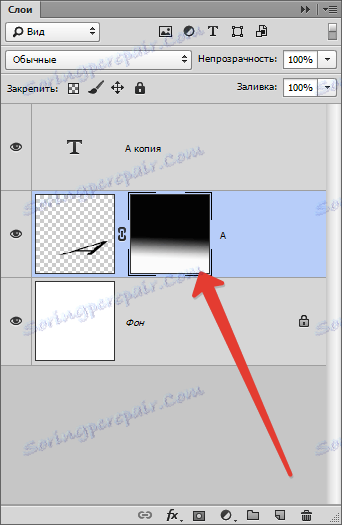
بعد، سایه باید کمی تار شود.
ماسک لایه را با کلیک روی دکمه راست موس روی ماسک و انتخاب آیتم مربوطه اعمال کنید.
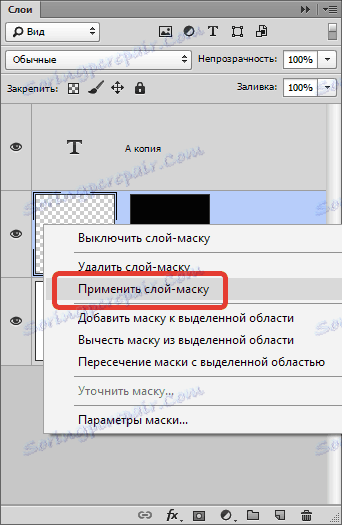
سپس یک کپی از لایه ( CTRL + J) ایجاد کنید و به منوی Filter-Blur-Gaussian Blur بروید .
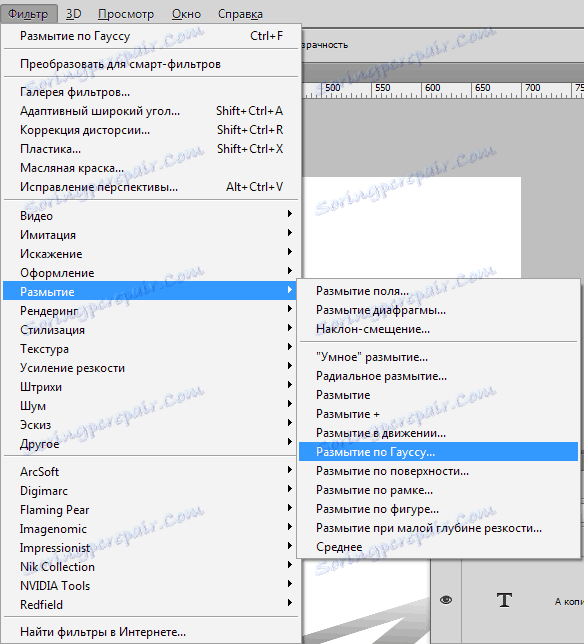
شعاع تاری بر اساس اندازه تصویر انتخاب شده است.
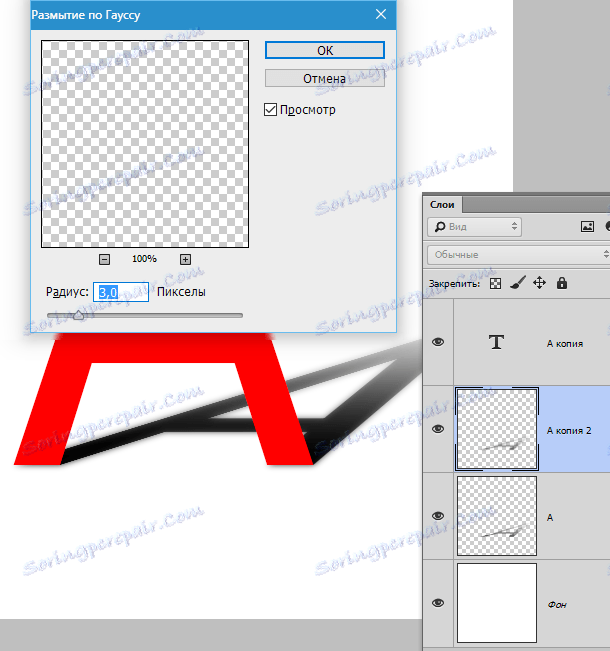
بعد، دوباره یک ماسک سفید ایجاد کنید (برای لایه با تاری)، شیب را بگیرید و ابزار را در کنار ماسک بکشید، اما این بار از پایین به بالا.
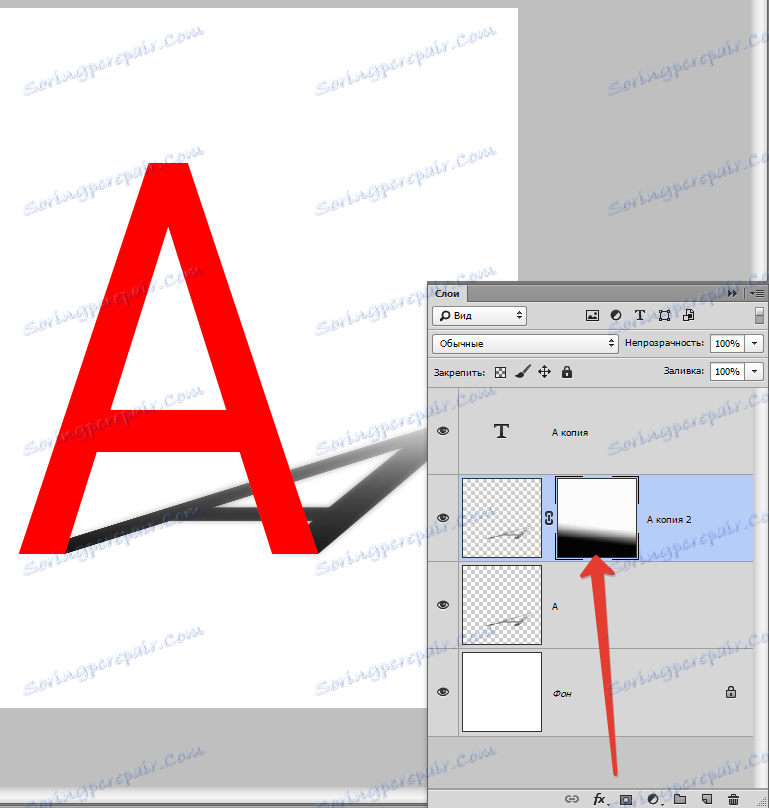
مرحله نهایی این است که کدورت را برای لایه زیرین پایین بیاوریم.
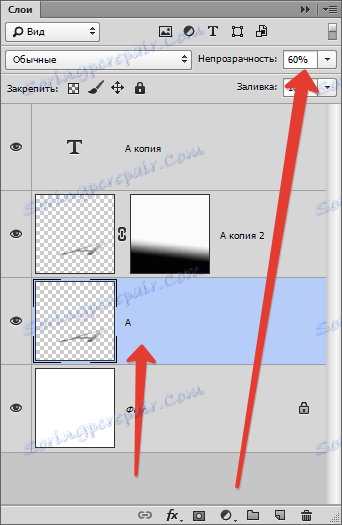
سایه آماده است
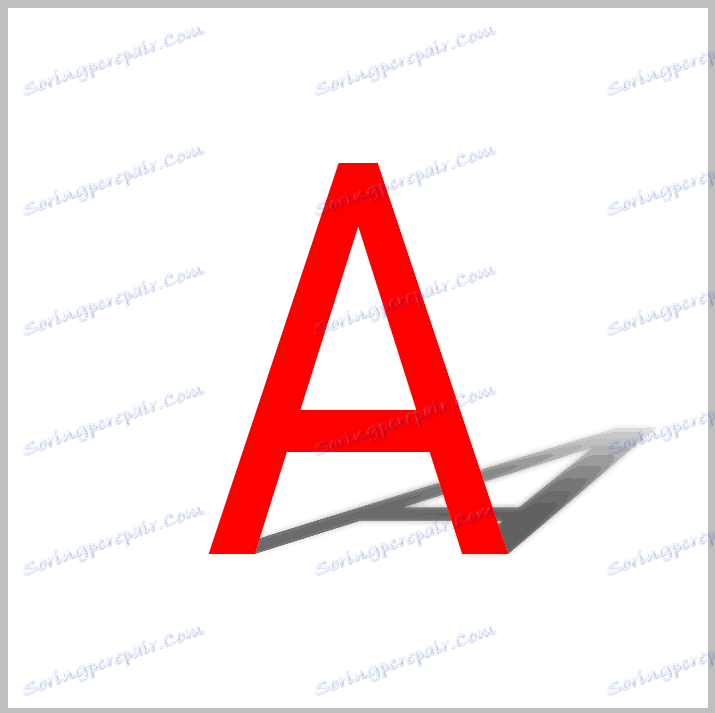
با داشتن این تکنیک و داشتن حداقل یک جشن هنری کوچک، می توانید یک سایه نسبتا واقعی از موضوع در فتوشاپ تصویر کنید.